通过共享 Keynote 演示文稿的链接可与其他人进行实时协作。由于共享演示文稿及其更改存储在 iCloud 中,因此处理演示文稿的用户可以实时看到其中的更改。
作为演示文稿的所有者,您可以控制谁可以访问它以及他们可以执行哪些操作:
- 演示文稿访问:您可以发送链接,任何人通过此链接都可以打开演示文稿。或者您可以邀请特定的用户,他们必须使用其 Apple ID 登录才可以打开演示文稿。
- 编辑权限:您可以选取其他人是可更改演示文稿,还是仅能查看它。
您可以更改访问和权限设置或者随时停止共享演示文稿。
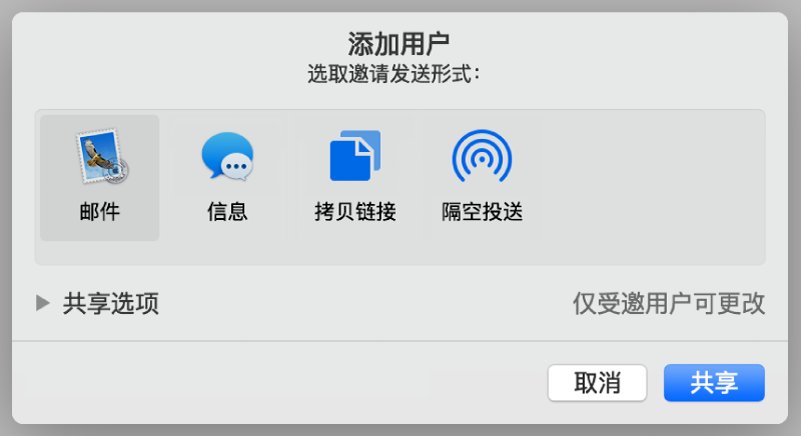
iCloud 要求
若要邀请他人来协作处理演示文稿,您必须使用 Apple ID 登录且打开 iCloud 云盘。
如果您用来邀请某人的电子邮件地址或电话号码未与他们的 Apple ID 关联,他们只有将电子邮件地址或电话号码添加到其 Apple ID 后才能接受邀请。轻点或点按邀请中的链接时,会提供说明。
最低系统要求
若要查看或编辑共享演示文稿,您的共享对象需要以下任一设备:
- 装有 macOS Mojave 10.14 或更高版本以及 Keynote 10.0 或更高版本的 Mac
- 装有 iOS 12 或更高版本以及 Keynote 10.0 或更高版本的 iPhone
- 装有 iOS 12 或 iPadOS 13 或者更高版本以及 Keynote 10.0 或更高版本的 iPad
- 装有受支持的浏览器的 Mac 或 Windows 电脑
对于使用安卓设备或者不符合最低系统要求的 iPhone 或 iPad 用户,可以查看但不能编辑演示文稿。
离线工作
未接入互联网时,您可以继续处理与他人共享的演示文稿。当您下次在线时,更改自动上传到 iCloud。请参阅离线编辑。
【注】共享的演示文稿不能使用 Keynote 讲演的部分功能。请参阅 Apple 支持文章:关于 Pages 文稿、Numbers 表格和 Keynote 讲演的协作功能。
如果您的演示文稿储存在 Box 而非 iCloud 中,您仍可以使用 Box 中的协作控制来进行协作。请参阅 Apple 支持文章:将 iWork 与 Box 搭配使用。
未经允许不得转载:Mac大学 » 精通Keynote教程 – 多人编辑和实时协作介绍
 Mac大学
Mac大学
评论前必须登录!